Kaip pasidalinti "SmartThings" prieiga su šeimos nariais

Jei jūsų namų ūkyje yra keli žmonės ir norite, kad visi jie galėtų naudotis "SmartThings" iš jų telefonų, kaip bendrinti prieigą prie "SmartThings" su bet kam norite.
Kadangi galite naudoti telefoną kaip artumo jutiklį per GPS, dalintis prieiga prie "SmartThings" su savo vaikais ir kitais šeimos nariais yra puikus būdas pamatyti, kas palieka ir atvyksta namo. Prieiga prie tinklo taip pat reiškia, kad kiti vartotojai gali kontroliuoti Routines. Štai kaip šeimos nariams suteikti prieigą prie "SmartThings".
Norėdami pradėti, atidarykite "SmartThings" programą savo telefone ir bakstelėkite meniu mygtuką viršutiniame dešiniajame ekrano kampe.
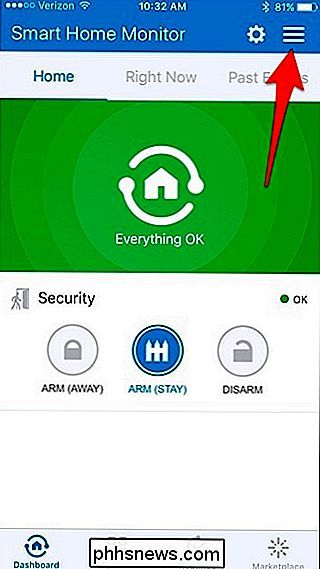
Palieskite "Mano sąskaita"
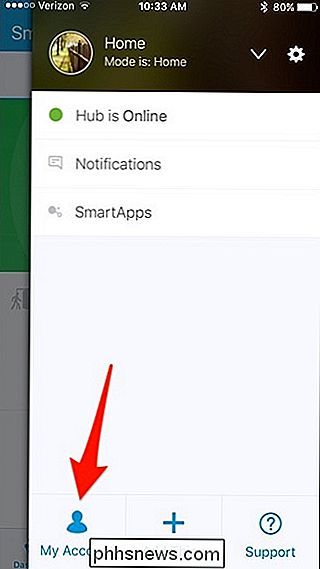
Pasirinkite "Tvarkyti naudotojus".
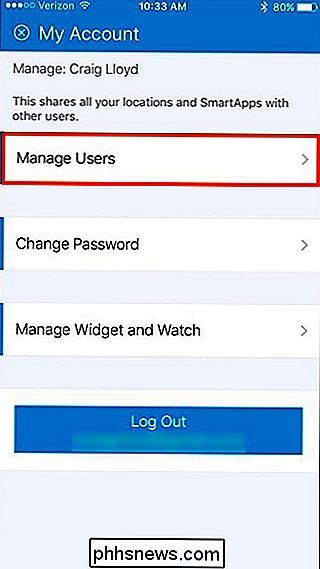
Bakstelėkite "Pridėti vartotoją".
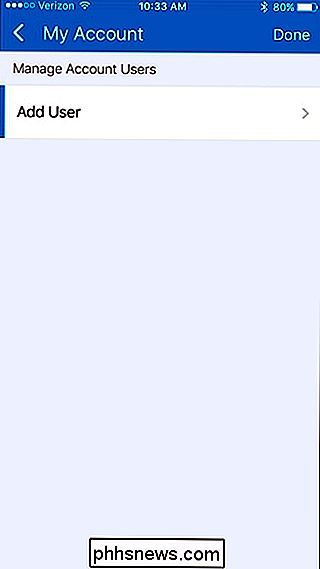
Bakstelėkite langelį, kuriame yra "El. paštas: bakstelėkite nustatymą".
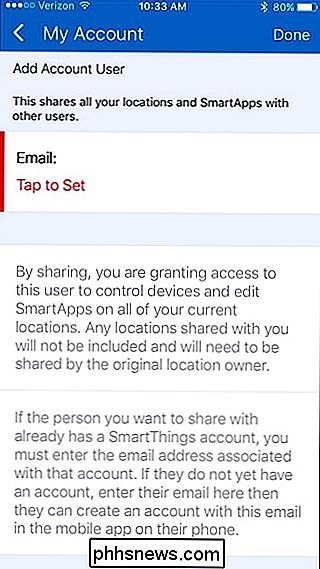
Įveskite el. pašto adresą žmogus, su kuriuo norite bendrinti "SmartThings" prieigą, tada viršutiniame dešiniajame kampe paspauskite mygtuką "Atlikta".
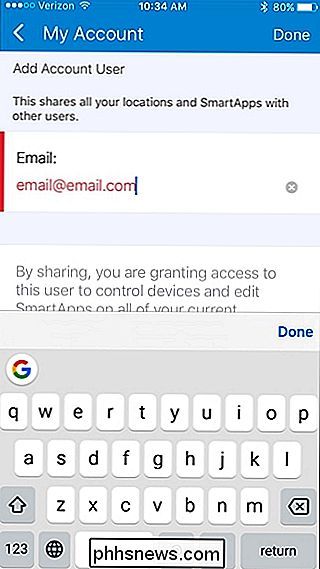
Tas asmuo gaus el. laišką, kuriame bus nurodyta, kad jie buvo įtraukti į jūsų paskyrą. Nėra nieko, ko reikia spustelėti el. Laiške, bet jiems reikės atsisiųsti "SmartThings" programą savo telefone ir sukurti paskyrą, jei jos dar neturės. Jie gali sekti mūsų vadovą, norėdami pradėti paskyrą, bet jiems nereikės pereiti prie centro arba nieko įkūrimo.
Pasibaigus registracijos procesui, jie bus rodomi kad jūs pasidalijote savo "SmartThings" sąranka su jais ir jie gali pasirinkti, ar naudoti savo telefoną, kad jie būtų rodomi, kai jie išeina ir grįžti namo.
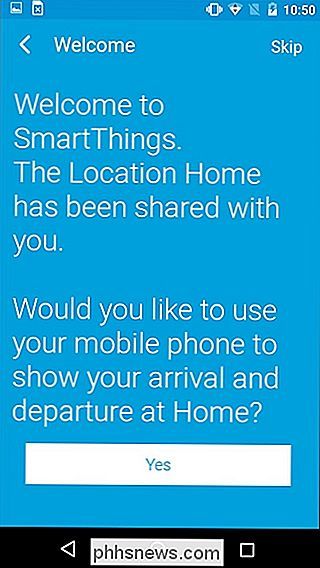
Po to jie turės visišką prieigą prie "SmartThings" sąrankos ir jie bus rodomi į viršų pagal "Valdyti naudotojus" ekrane programoje. Jei kada nors norite pašalinti juos iš savo paskyros, paprasčiausiai nubraukite el. Laišką į kairę ir paspauskite "Pašalinti".

Deja, šiuo metu nėra prieigos prie tam tikrų programos funkcijų apribojimo metodų, taigi, jei turite vaikų ir tiesiog noriu žinoti, kai jie grįš namo iš mokyklos, gali būti geriau įsigyti "SmartThings" buvimo jutiklį ir užklijuoti jį ant kuprinės ar kažko.

Kaip atkurti "Windows" į gamyklinius nustatymus
Keista, neseniai daugelis žmonių manęs klausė, kaip jie gali atkurti savo kompiuterius " gamyklos nustatymams ". Atsižvelgiant į tai, kaip jūs jį pažvelgiate ir naudojate "Windows" versiją, gamyklos nustatymai gali reikšti keletą dalykų.Mane gamyklos nustatymai reiškia, kad kompiuterį vėl grąžinti į valstybę, kai pirmas pirko. Tai apima operacin

Kaip galėtumėte, kad DVD vaizdo įrašai būtų geresni jūsų HDTV?
Nors mes gyvename HD vaizdo įrašų amžiuje, o tai nereiškia, kad mes visi atnaujinome senus DVD įrašus į HD turinį. Pažiūrėkime, kaip galite pagerinti standartinio raiškos turinio pasirodymą savo didelės raiškos televizoriuje. Gerb. "How-To Geek", Aš pagaliau sugrįžiau prie HDTV užbaigimo su nauju kabeliu dėžute, turinčia HD galimybes ir , remiantis atsiliepimais ir straipsniais, kuriuos aš perskaičiau HTG ne mažiau, tikrai saldus "Chromecast".



